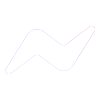Camera - Công cụ, Tiện Ích
Hướng Dẫn Cài Đặt Camera KBONE Trên Máy Tính.
Hướng Dẫn Cài Đặt Camera KBONE Trên Máy Tính
Lưu Ý Cấu Hình Xem Camera KBONE trên Máy Tính:
Bạn lưu ý khi nếu bạn muốn cài đặt camera Kbone trên máy tính dùng mạng LAN (có dây) hay qua Wifi (không dây) phải cài camera Kbone trên điện thoại trước nhé.
Không như những hãng khác chúng ta có thể dùng phần mềm xem camera trên máy tính để cấu hình sau khi cắm camera IP Wifi vào mạng LAN như cài đặt Hikvision, Dahua… hay các dòng IP của KBVISION.
Cài Đặt Camera KBONE trên Máy Tính
Và các phần mềm xem camera kbone trên máy tính là KBiVMS và phần mềm xem trên điện thoại là KBONE.
I. Hướng Dẫn Cài Phần Mềm Camera KBONE trên Máy Tính.
Ta tiến hành các bước sau:
- Link tải phần mềm xem camera kbone trên máy tính mới nhất Tải KBiVMS 2.0 Cho Máy Tính
Sau khi cài đặt phần mềm xem KBONE trên máy tính xong bạn tiếp tục thao tác:
Bước 1: Mở phần mềm KBivms đã cài đặt trên máy tính
- Sau đó nhập Password là admin rồi chọn Login để đăng nhập vào phần mềm.
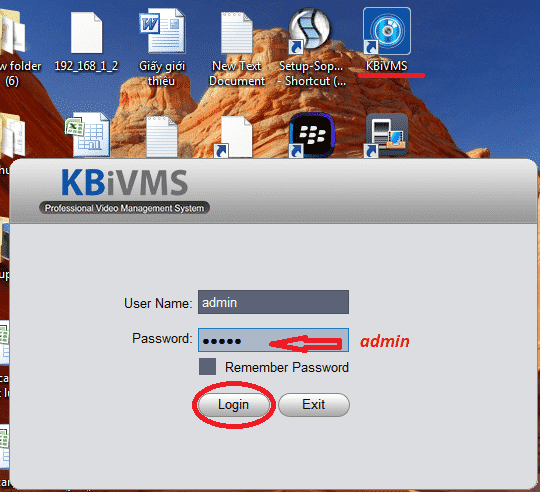
Bước 2: Chọn DEVICES để vào phần cài đặt xem camera.
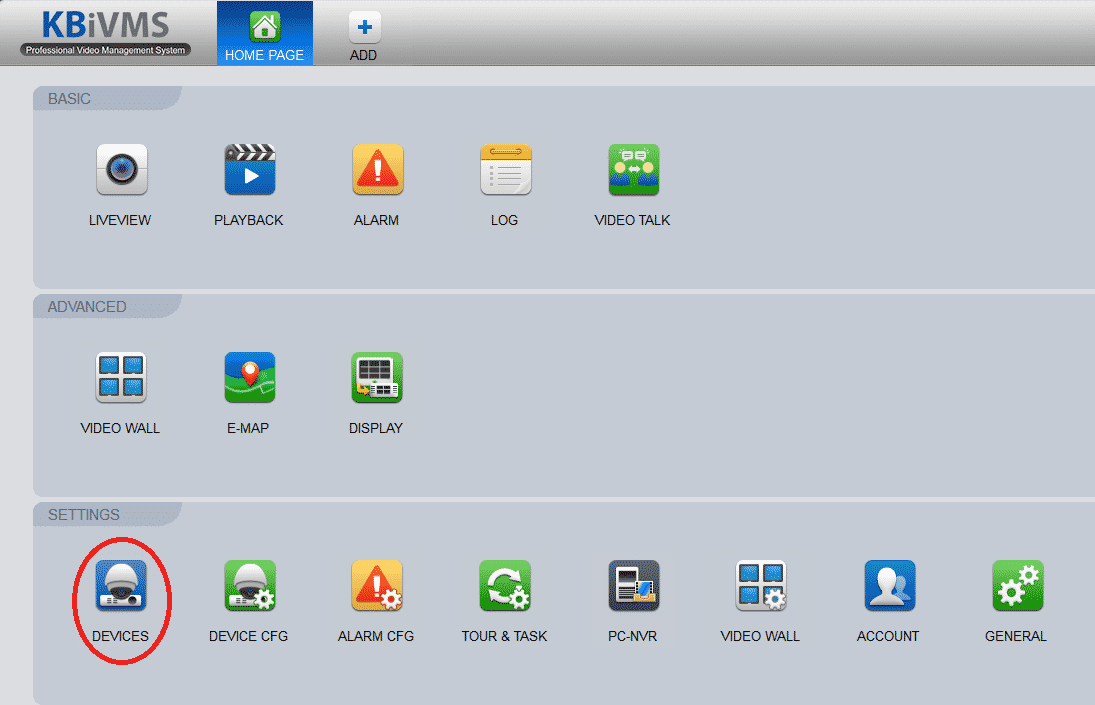
Bước 3: Chúng ta chọn vào Manual Add để cài đặt các phần xem camera.
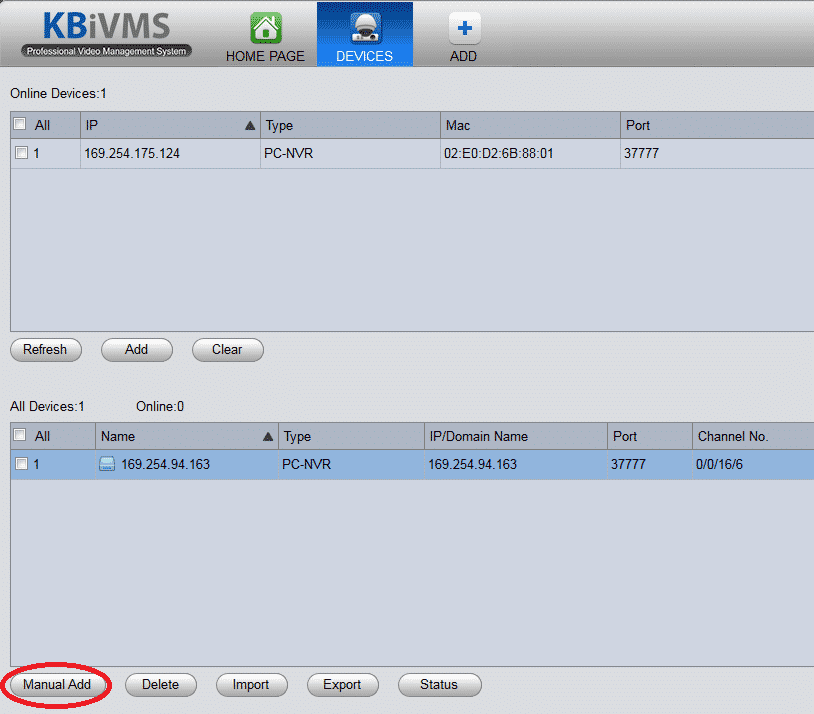
Bước 4: Bước này dùng để cài đặt các mục xem camera KBONE trên máy tính.
Cài đặt đầu ghi kbvision xem qua điện thoại bằng mã Cloud, giao diện ứng dụng sẽ như hình bên dưới.
- Device Name: Đặt tên tùy thích để phân biệt với các mục khác.
- Register Mode: Phần này chúng ta chọn SN như hình dưới, mã này chính là QR Code của camera Kbone. Bạn tìm mã này trên thân camera Kbone hoặc trong phần mề Kbone trên điện thoại:

![Cài Đặt Camera Wifi KBOne]() II. Cài Đặt Camera Wifi KBOne
II. Cài Đặt Camera Wifi KBOne
- SN: Nhập mã QR Code xem camera Kbone vào mục này.
- User Name: admin
- Password: Nhập mật khẩu KBONE của bạn, nếu bạn không đổi thì mật khẩu mặc định của camera KBONE là dòng Security Code.
Sau đó chọn Save and Continue để lưu lại, như vậy là có thể xem camera KBONE trên máy tính của mình.
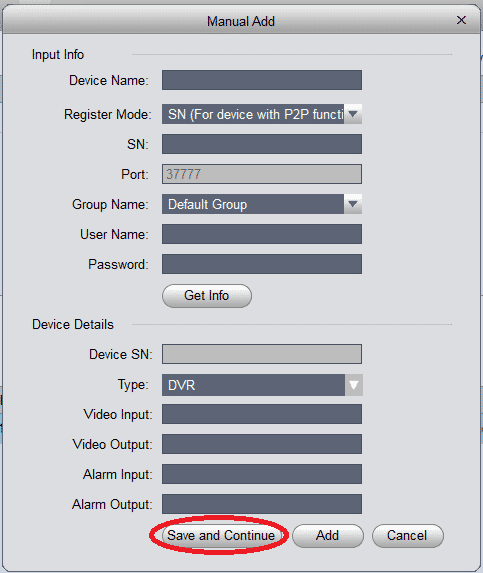
Hoàn thành cài đặt camera KBone trên máy tính
- Bạn bấm vào mục Liveview để xem camera KBONE trên máy tính nhé.
Kết Luận:
Camera KBONE là dòng sản phẩm mới của thương hiệu camera KBVISION với rất nhiều những tính năng mới, hiện đại, dễ sử dụng, tính bảo mật cao.
Hiện đang nhận được rất nhiều sự chú ý của khách hàng với những sự tiện dụng của dòng sản phẩm này.
Những tính năng vượt trội khi lắp đặt và cài đặt nhanh chóng, sử dụng dễ dàng thì KBONE là một sự lựa chọn rất đáng chú ý.
Ưu điểm camera thông minh KBONE thương hiệu Mỹ HighMark Security chia sẽ thêm đến bạn dưới đây:
❶ Bảo mật thông minh.
- Nhờ công nghệ AI, camera IP mới nhất phát hiện sự xâm nhập của con người với độ chính xác trong vài giây.
- Tiếp theo, nó tự động theo dõi các hoạt động, ghi lại video trong thời gian thực và gửi cảnh báo tức thì thay vì báo động sai đến điện thoại thông minh của bạn.
- Thông qua còi báo động tích hợp, bạn có thể khiến những kẻ xâm nhập sợ hãi mà không có mặt ở đó.
❷ Phát hiện âm thanh.
- Gửi cảnh báo tức thì đến điện thoại thông minh của bạn khi bạn phát hiện tiếng khóc trẻ con, kính vỡ hoặc các âm thanh lạ khác, để bạn có thể theo kịp những gì xảy ra ở nhà từ bất cứ đâu
❸ Dễ dàng sử dụng chế độ riêng tư.
- Nhấn một lần vào ứng dụng KBONE để ẩn ống kính máy ảnh và bảo mật riêng tư của bạn khi cần thiết.
Hi vọng với những hướng dẫn cấu hình camera KBONE trên máy tính giúp các bạn tự cài đặt dễ dàng.
Chúc các bạn thành công.
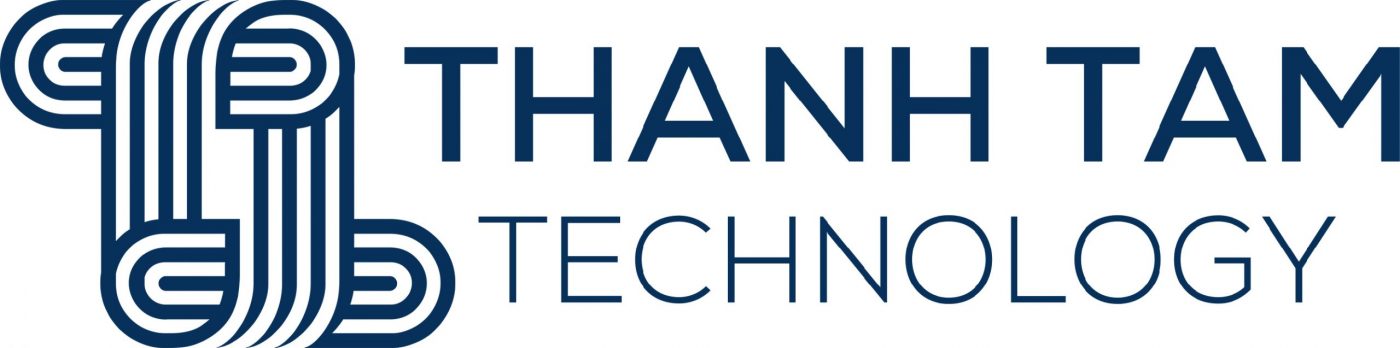



 II. Cài Đặt Camera Wifi KBOne
II. Cài Đặt Camera Wifi KBOne